Bienvenue
Bienvenue dans l’univers Dell
Mon compte
- Passer des commandes rapidement et facilement
- Afficher les commandes et suivre l’état de votre expédition
- Profitez de récompenses et de remises réservées aux membres
- Créez et accédez à une liste de vos produits
- Gérer vos sites, vos produits et vos contacts au niveau des produits Dell EMC à l’aide de la rubrique Gestion des informations de l’entreprise.
Numéro d’article: 000137180
警告! iDRAC6が応答していません(英語)Power required may exceed PSU wattage.
Résumé: この文書では、Dell PowerEdge 11GサーバーでPOST時にiDrac6通信エラー メッセージが表示される問題について説明します。
Contenu de l’article
Symptômes
第11世代PowerEdgeサーバーを再起動すると、POST中に次のエラーが表示されることがあります。
警告! iDRAC6が応答していません(英語)Power required may exceed PSU wattage.システム起動を続行すると、システムが警告なしに電力を供給するリスクを許容します。
F1 キーを押して続行します。 F2 を押して、セットアップユーティリティを実行します。
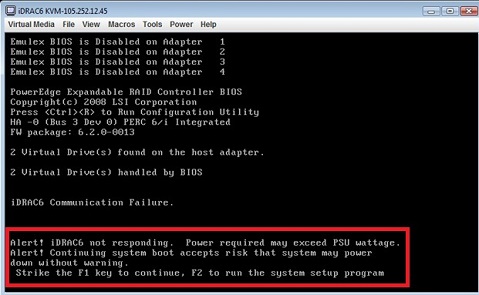
Cause
トラブルシューティングに関する質問
- 1. サーバーOS内からiDRACにローカルRACADMを介してアクセス可能か(「racadm getsysinfo」を実行し、iDRACから応答があるかどうかを確認)。
- iDRACのWeb GUIはクライアントWebブラウザーからアクセス可能か
- iDRACのIPアドレスがPINGに応答するか
- 再起動のたびにエラーが発生するか、または問題は間欠的に発生するか
- 電力が放電されたら、次回のPOST時にエラーがすぐに復旧するか
- 任意のハードウェアを交換済みか
- iDRACが電源再投入後もハング状態になっているか。これはiDRAC Expressか、またはEnterpriseか。Enterpriseの場合、NICが共有または専用に設定されているか
- SSH/Telnet接続を介してiDRACに接続できるか
- Dell OpenManage Server Administrator(OMSA)がインストールされている場合、iDRACが存在するか
- 問題を再現できるか
- iDRAC LANがCTRL + Eの設定ユーティリティーで無効化されるか
Résolution
サーバーの再起動を試みると、エラーがクリアします。エラーが引き続き発生する場合は、AC電源を30秒間取り外します。AC 電源が再適用されたら、サーバーの電源をオンにする前に、iDRAC6 が POST/初期化を完了するまで2分間待ちます。
問題を解決
するための追加の手順複数の環境でテストすることにより、この問題を解決するために、次のステップが発生します。
問題が解決しない場合は、iDRACが機能しておらず、交換する必要があることを意味します。また、iDRACが接続されているマザーボードが原因である可能性があります。
問題を解決
するための追加の手順複数の環境でテストすることにより、この問題を解決するために、次のステップが発生します。
- 待機電力をクリアします(電源を抜いて、電源ボタンを20秒間押し続けます)。
- F2 BIOS設定ユーティリティーを起動して、ソフト リセットします(Caps Lock、Scrol Lock、および NUM Lockをオンにし、Alt + e、Alt + f、Alt + bを押して、システムを再起動します)。
- CTRL + Eを使用してiDRAC BIOSを起動します。iDRAC BIOSをデフォルトにリセットし、Escを押すと、システムが再起動します。
- iDRAC BIOSを再起動し、[DRAC LAN]および[IPMI over LAN]の両方が有効になっているか確認し、保存して終了します。Escを押すと、システムが再起動します。
- システムのOSを起動して、iDRACファームウェアを利用可能な最新バージョンにアップデートします。
問題が解決しない場合は、iDRACが機能しておらず、交換する必要があることを意味します。また、iDRACが接続されているマザーボードが原因である可能性があります。
メモ:ソフトウェアRAIDコントローラー(S100およびS200)が搭載されたシステムでは、BIOSのソフト リセットにより内蔵SATAコントローラーもデフォルトに戻ります。ドライブの制御をSATAコントローラーに戻すには、システム セットアップを起動して、SATAコントローラー モードをRAIDに設定します。
Propriétés de l’article
Produit concerné
iDRAC6
Dernière date de publication
25 févr. 2021
Version
4
Type d’article
Solution